win10打印机无法删除设备怎么办 win10打印机怎么彻底删除
更新时间:2023-08-22 10:11:32作者:skai
众所周知,在我们的win10操作系统中,我们想要删除打印机的话,只需要在设备和打印机里删除打印机图标,不过最近有小伙伴反馈说自己在删除之后打印机依然存在,无法删除,很多小伙伴遇到这种情况就不知道怎么办了,那么win10打印机无法删除设备怎么办呢?接下来小编就带着大家一起来看看win10打印机怎么彻底删除。
具体方法如下:
1、在桌面按“Win+R”键,打开运行框。

2、在运行中输入“services.msc”,点击下面的“确定”打开服务。

3、在服务列表中,找到并选中“Print Spooler”。点击右键,选择“停止”或关闭。
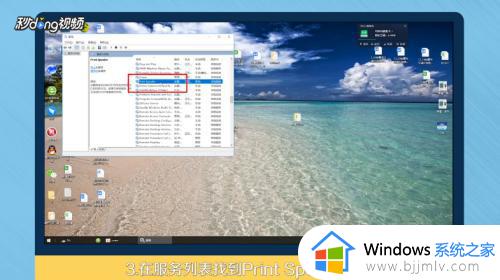
4、进入我的电脑中“PRINTERS”文件夹,清空里面所有文件。
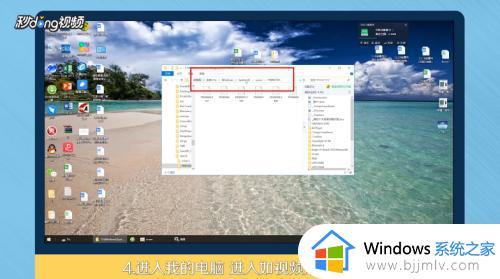
5、进入设备和打印机中,选中要删除的打印机。点击右上方的“删除设备”即可。
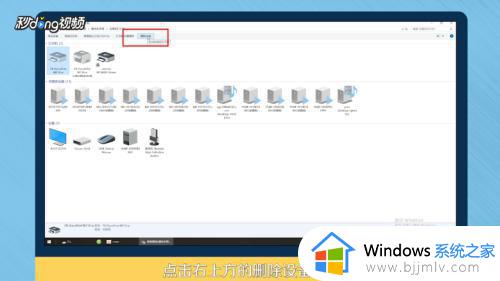
以上全部内容就是小编带给大家的win10打印机彻底删除方法详细内容分享啦,小伙伴们如果你们有需要的话可以跟着小编一起进行操作,希望本文可以有效的帮助到你。
win10打印机无法删除设备怎么办 win10打印机怎么彻底删除相关教程
- win10打印机无法删除设备怎么办 win10如何删除打印机设备
- win10删除打印机驱动方法 win10怎么彻底卸载打印机驱动
- win100x00000771已删除指定的打印机怎么解决 win10电脑显示0x00000771已删除指定的打印机怎么办
- win10彻底删除eng输入法教程 win10怎么彻底删除eng输入法
- win10删除软件怎么彻底清除 win10删除软件怎么删的干净
- win10如何彻底删除hao123主页 win10彻底删除hao123主页的方法
- win10文件彻底删除怎么恢复 win10恢复永久删除文件的方法
- win10怎么彻底删除eng输入法 如何删除win10中的eng输入法
- win10安装usb打印机无法打印怎么办 win10系统usb打印机安装后无法打印处理方法
- win10垃圾软件怎么彻底删除 win10电脑垃圾软件如何彻底清除
- win10如何看是否激活成功?怎么看win10是否激活状态
- win10怎么调语言设置 win10语言设置教程
- win10如何开启数据执行保护模式 win10怎么打开数据执行保护功能
- windows10怎么改文件属性 win10如何修改文件属性
- win10网络适配器驱动未检测到怎么办 win10未检测网络适配器的驱动程序处理方法
- win10的快速启动关闭设置方法 win10系统的快速启动怎么关闭
win10系统教程推荐
- 1 windows10怎么改名字 如何更改Windows10用户名
- 2 win10如何扩大c盘容量 win10怎么扩大c盘空间
- 3 windows10怎么改壁纸 更改win10桌面背景的步骤
- 4 win10显示扬声器未接入设备怎么办 win10电脑显示扬声器未接入处理方法
- 5 win10新建文件夹不见了怎么办 win10系统新建文件夹没有处理方法
- 6 windows10怎么不让电脑锁屏 win10系统如何彻底关掉自动锁屏
- 7 win10无线投屏搜索不到电视怎么办 win10无线投屏搜索不到电视如何处理
- 8 win10怎么备份磁盘的所有东西?win10如何备份磁盘文件数据
- 9 win10怎么把麦克风声音调大 win10如何把麦克风音量调大
- 10 win10看硬盘信息怎么查询 win10在哪里看硬盘信息
win10系统推荐